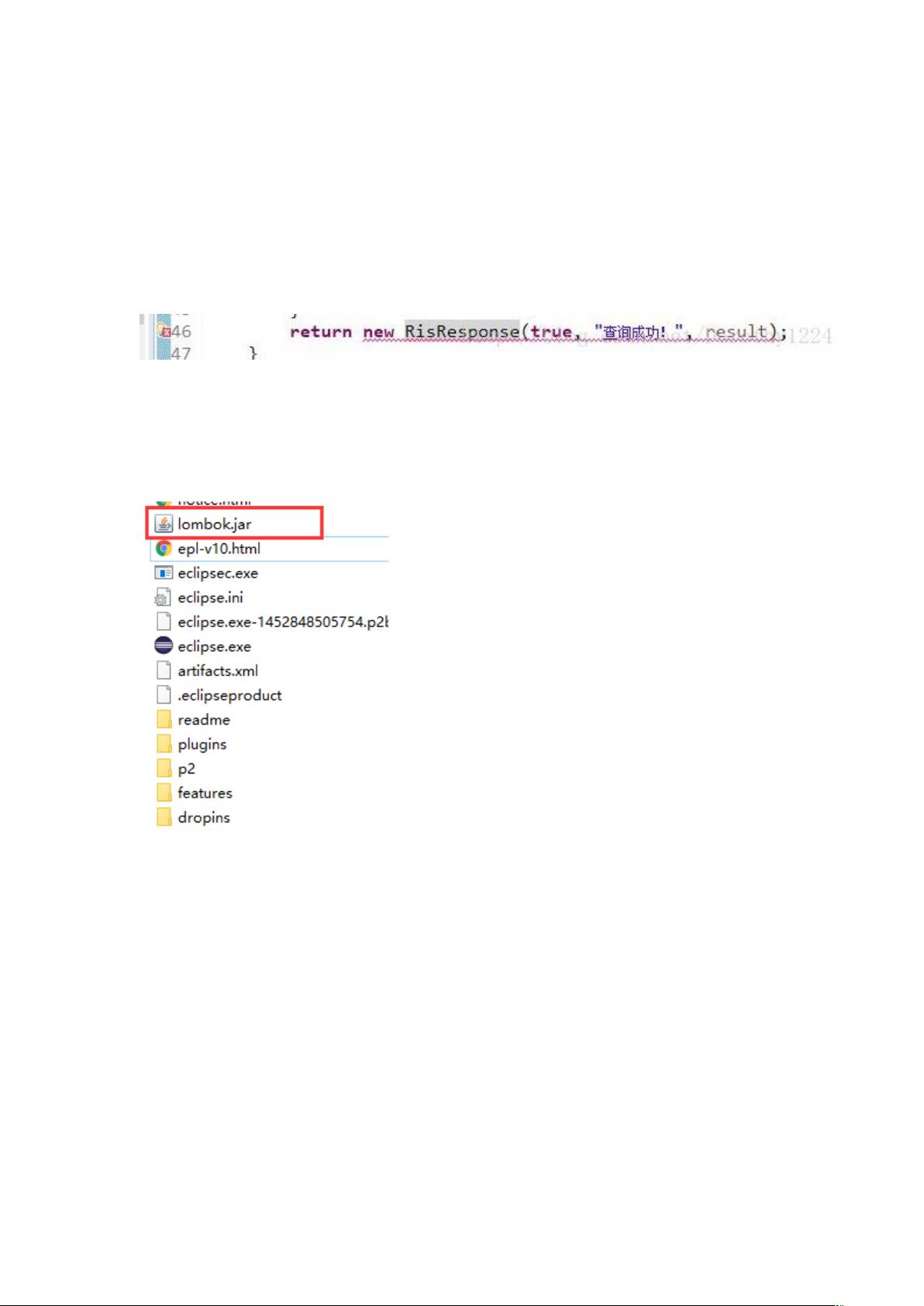Windows环境下Eclipse安装Lombok全步骤
需积分: 10 71 浏览量
更新于2024-09-07
收藏 300KB DOCX 举报
"eclipse加载lombok的详细步骤"
在Java开发中,Lombok是一个非常受欢迎的库,它通过提供一系列的注解,如@Slf4j、@Data、@Getter、@Setter等,来帮助开发者自动处理类的getter、setter、构造函数和其他常见冗余代码,从而提高代码的简洁性和可读性。然而,为了在Eclipse IDE中充分利用Lombok的功能,我们需要安装Lombok插件。以下是在Windows环境下,如何在Eclipse中安装Lombok的详细步骤:
1. **下载Lombok**: 首先,你需要访问Lombok的官方网站[https://projectlombok.org/download.html](https://projectlombok.org/download.html)下载最新版本的lombok.jar文件。
2. **放置lombok.jar**: 将下载的lombok.jar文件移动到Eclipse的安装目录下,与eclipse.ini文件位于同一层级。
3. **运行lombok.jar**: 在命令行中,定位到lombok.jar所在目录,然后运行以下命令:
```
java -jar lombok.jar
```
4. **安装Lombok**: 运行命令后,会出现一个安装向导。在向导中:
- 点击"Specifiy Location"按钮,选择Eclipse的安装目录,通常只需选择到eclipse的顶层目录即可。
- 点击"Install/Update"按钮开始安装过程。安装完成后,控制台会显示一些日志信息。
5. **验证安装**: 安装成功后,你可以在eclipse.ini文件中检查,会发现新增了一行配置(例如:-javaagent:D:\ProgramFiles\eclipse\lombok.jar)。这行配置告诉Eclipse使用Lombok插件。
6. **重启Eclipse并清理项目**: 重新启动Eclipse,然后对你的项目执行"Clean"操作,这样Eclipse就能识别出带有Lombok注解的代码,并正确地处理它们。
7. **测试Lombok功能**: 你可以尝试在项目中的类上使用Lombok注解,如添加@Slf4j,然后查看IDE是否自动生成了相应的日志方法。如果一切正常,那么恭喜你,Lombok已经在Eclipse中成功安装并启用。
注意:在某些情况下,可能还需要在项目的构建路径设置中添加Lombok的依赖,或者在Eclipse的首选项中启用Lombok支持。如果在使用过程中遇到问题,可以查阅Lombok的官方文档或在线社区寻求帮助。
通过以上步骤,你就可以在Eclipse中充分利用Lombok的便利性,减少代码量,提高开发效率。记得定期更新Lombok,以获取最新的特性和修复。
点击了解资源详情
点击了解资源详情
点击了解资源详情
2019-03-07 上传
2018-12-14 上传
2020-03-17 上传
2021-02-09 上传
2008-05-06 上传
点击了解资源详情
qq_36628907
- 粉丝: 0
- 资源: 1
最新资源
- compose_plantuml:从docker-compose文件生成Plantuml图
- ML:机器学习实践
- appInforManagement:app信息管理系统
- 【地产资料】XX地产 直客业务组主要业务P22.zip
- Excel模板本年度与上年同期产值对比图表.zip
- 柔光:屏幕上的免费视频会议照明
- DellInspiron530_ArchLinuxPlasma_Install
- ProcessExplorer_v15.12_Chs_for_PE.rar
- parking-control-app:停车场管理系统停车控制系统APP端
- 周黑鸭财务造假估值分析报告-51页.rar
- 毕业设计&课设--毕业设计-学生毕业设计选题系统.zip
- ReCapProject
- ServiceNow-Utils:适用于ServiceNow的Chrome和Firefox浏览器扩展
- Excel模板销售清单-打印模板.zip
- Decision_theory_lab2
- martinmosegaard.github.io